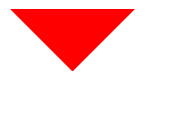- 一、CSS基础
- 1. CSS选择器及其优先级
- 2. CSS中可继承与不可继承属性有哪些
- 3. display 的属性值及其作用
- 4. display 的 block 、 inline 和 inline-block 的区别
- 5. 隐藏属性的方法
- 6. link 和
@import的区别 - 7. transition 和 animation 的区别
- 8. display: none 和 visibility:hidden 的区别
- 9. 伪元素和伪类的区别和作用?
- 10 . 对和模型的理解
- 11. 为什么有时候⽤translate来改变位置⽽不是定位?
- 12. CSS3中有哪些新特性
- 13. li 与 li 之间有看不见的空白间隔是什么引起的? 如何解决?
- 14. 对 CSSSprites 的理解
- 15. margin 和 padding 的使用场景
- 16. 对
line-height的理解 及其赋值方式 - 17. CSS 优化和提高性能的方法
- 18. CSS预处理器/后处理器是什么?, 为什么要使用它们?
- 19.
::before和:after的双冒号和单冒号有什么区别 - 20. 单行、多行文本溢出隐藏
- 21. Sass、Less 是什么?为什么要使用他们?
- 22. 如何判断元素是否到达可视区域
- 23. z-index 属性在什么情况下会失效
- 二、页面布局
- 三、 定位与浮动
一、CSS基础
1. CSS选择器及其优先级
| 选择器 | 格式 | 优先级权重 |
|---|---|---|
| id选择器 | #id | 100 |
| 类选择器 | .classname | 10 |
| 属性选择器 | a[ref=“eee”] | 10 |
| 伪类选择器 | li:last-child | 10 |
| 标签选择器 | div | 1 |
| 伪元素选择器 | li:after | 1 |
| 相邻兄弟选择器 | h1+p | 0 |
| 子选择器 | ul>li | 0 |
| 后代选择器 | li a | 0 |
| 通配符选择器 | * | 0 |
对于选择器的优先级:
- 标签选择器、伪元素选择器:1;
- 类选择器、伪类选择器、属性选择器:10;
- id 选择器:100;
- 内联样式:1000;
- !important 最高
2. CSS中可继承与不可继承属性有哪些
一、无继承性的属性
- display:规定元素应该生成的框的类型
- 文本属性:
- vertical-align:垂直文本对齐
- text-decoration:规定添加到文本的装饰
- text-shadow:文本阴影效果
- white-space:空白符的处理
- unicode-bidi:设置文本的方向
- 盒子模型的属性:width、height、margin、border、padding
- 背景属性:background、background-color、background-image、background-repeat、background-position、background-attachment
- 定位属性:float、clear、position、top、right、bottom、left、min-width、min-height、max-width、max-height、overflow、clip、z-index
- 生成内容属性:content、counter-reset、counter-increment
- 轮廓样式属性:outline-style、outline-width、outline-color、outline
- 页面样式属性:size、page-break-before、page-break-after
- 声音样式属性:pause-before、pause-after、pause、cue-before、cue-after、cue、play-during
二、有继承性的属性
- 字体系列属性
- font-family:字体系列
- font-weight:字体的粗细
- font-size:字体的大小
- font-style:字体的风格
- 文本系列属性
- text-indent:文本缩进
- text-align:文本水平对齐
- line-height:行高
- word-spacing:单词之间的间距
- letter-spacing:中文或者字母之间的间距
- text-transform:控制文本大小写(就是uppercase、lowercase、capitalize这三个)
- color:文本颜色
- 元素可见性
- visibility:控制元素显示隐藏
- 列表布局属性
- list-style:列表风格,包括list-style-type、list-style-image等
- 光标属性
- cursor:光标显示为何种形态
3. display 的属性值及其作用
| 属性值 | 作用 |
|---|---|
| none | 元素不显示,并且会从文档流中移除。 |
| block | 块类型。默认宽度为父元素宽度,可设置宽高,换行显示。 |
| inline | 行内元素类型。默认宽度为内容宽度,不可设置宽高,同行显示。 |
| inline-block | 默认宽度为内容宽度,可以设置宽高,同行显示。 |
| list-item | 像块类型元素一样显示,并添加样式列表标记。 |
| table | 此元素会作为块级表格来显示。 |
| inherit | 规定应该从父元素继承display属性的值。 |
4. display 的 block 、 inline 和 inline-block 的区别
(1 )block 会独占一行,多个元素会另起一行,可以设置 width | heigth | margin | padding 属性
(2) inline 元素不会独占一行,设置 width | heigth 属性无效。 但是可以设置水平方向的 padding | margin 、不能设置垂直方向的 margin | padding
(3) inline-block : 将对象设置为 inline对象,但是对象内容将视为 block 对象呈现,之后的内联对象会被排列在同一行
对于行内元素和块级元素,其特点如下:
(1)行内元素
- 设置宽高无效;
- 可以设置水平方向的margin和padding属性,不能设置垂直方向的padding和margin;
- 不会自动换行;
(2)块级元素
- 可以设置宽高;
- 设置margin和padding都有效;
- 可以自动换行;
- 多个块状,默认排列从上到下。
5. 隐藏属性的方法
display: none渲染树不会包含该渲染对象,因此该元素不会在页面中占据位置,也不会响应绑定的监听事件。visibility: hidden元素在页面中仍占据空间,但是不会响应绑定的监听事件。opacity: 0将元素的透明度设置为 0,以此来实现元素的隐藏。元素在页面中仍然占据空间,并且能够响应元素绑定的监听事件。position: absolute通过绝对定位将元素移动到可视范围之外,以此来实现元素的隐藏。z-index: 负值让其他元素遮盖住该元素,以此来实现元素的隐藏transform: scale(0, 0)将元素缩放为0 ,来实现元素的隐藏, 这种方法下,元素仍在页面中占据位置,但是不会响应绑定的监听事件。
6. link 和 @import 的区别
两者都是外部引用CSS的方式,它们的区别如下:
- link 是 XHTML 的标签,除了加载CSS外,还可以定义RSS等其他业务
@import属于CSS范畴,只能加载CSS - link引用CSS时,在页面载入时同时加载;@import需要页面网页完全载入以后加载。
- link是XHTML标签,无兼容问题;@import是在CSS2.1提出的,低版本的浏览器不支持。
- link支持使用Javascript控制DOM去改变样式;而@import不支持。
7. transition 和 animation 的区别
- transition 是过度属性,强调过度,它的实现需要触发一个事件(比如鼠标移动上去,焦点,点击等)才执行动画。它类似于flash的补间动画,设置一个开始关键帧,一个结束关键帧。
- animation是动画属性,它的实现不需要触发事件,设定好时间之后可以自己执行,且可以循环一个动画。它也类似于flash的补间动画,但是它可以设置多个关键帧(用@keyframe定义)完成动画。
8. display: none 和 visibility:hidden 的区别
这两个属性都是让元素隐藏,不可见。两者区别如下:
- 在渲染树中
display: none会让元素从渲染中消失, 渲染时不会占据任何空间visibility: hidden不会让元素从渲染树中消失,渲染的元素还会占据相应的空间,只是内容不可见
- 是否被继承
display:none是非继承属性,子孙节点会随着父节点从渲染树消失,通过修改子孙节点的属性也无法显示;visibility:hidden是继承属性,子孙节点消失是由于继承了hidden,通过设置visibility:visible可以让子孙节点显示;
9. 伪元素和伪类的区别和作用?
伪元素: p::first-line
伪类: a:hover
伪元素: 在内容元素的前后插入额外的元素或样式,但是这些元素实际上并不在文档中生成。它们只在外部显示可见,但不会在文档的源代码中找到它们,因此,称为“伪”元素; 例如:
p::before {content:"第一章:";}p::after {content:"Hot!";}p::first-line {background:red;}p::first-letter {font-size:30px;}
伪类:将特殊的效果添加到特定选择器上。 它是已有元素添加类别,不会产生新的元素。 例如:
a:hover {color: #FF00FF}p:first-child {color: red}
总结:伪类是通过在元素选择器上加⼊伪类改变元素状态,⽽伪元素通过对元素的操作进⾏对元素的改变。
10 . 对和模型的理解
在CSS3 中的盒子模型有以下两种: 标准盒子模型、IE盒子模型
盒模型都是由四个部分组成的,分别是margin、border、padding和content。
标准盒模型和IE盒模型的区别在于设置width和height时,所对应的范围不同:
- 标准盒模型的width和height属性的范围只包含了content,
- IE盒模型的width和height属性的范围包含了border、padding和content。
可以通过修改元素的box-sizing属性来改变元素的盒模型:
box-sizing: content-box表示标准盒模型(默认值)box-sizing: border-box表示IE盒模型(怪异盒模型)
11. 为什么有时候⽤translate来改变位置⽽不是定位?
translate 是 transform 属性的⼀个值。改变transform或opacity不会触发浏览器重新布局(reflow)或重绘(repaint),只会触发复合(compositions)。⽽改变绝对定位会触发重新布局,进⽽触发重绘和复合。
transform使浏览器为元素创建⼀个 GPU 图层,但改变绝对定位会使⽤到 CPU。 因此translate()更⾼效,可以缩短平滑动画的绘制时间。 ⽽translate改变位置时,元素依然会占据其原始空间,绝对定位就不会发⽣这种情况。
12. CSS3中有哪些新特性
- 新增的各种CSS选择器
:not(.input) - 圆角
border-radius: 10px - 多列布局
(multi-column layout) - 阴影与反射
Shadoweflect - 文字特效
text-shadow - 文字渲染
text-decoration - 线性渐变
gradient - 旋转
transform - 增加了旋转,缩放,定位,倾斜,动画,多背景
13. li 与 li 之间有看不见的空白间隔是什么引起的? 如何解决?
浏览器会把 inline 内联元素间的空白字符 (空格,换行,Tab等)渲染成一个空格。 为了美观,通常是一个<li>放在一行,这导致<li>换行后产生换行字符,它变成一个空格,占用了一个字符的宽度。
解决办法:
- 为
<li>设置float: left不足:有些容器是不能设置浮动,如左右切换的焦点图等。 - 将所有的
<li>写在同一行。 不足: 代码不美观 - 将
<ul>内的字符尺寸直接设为0,即font-size:0。不足:<ul>中的其他字符尺寸也被设为0,需要额外重新设定其他字符尺寸,且在Safari浏览器依然会出现空白间隔。 - 消除
<ul>的字符间隔letter-spacing:-8px,不足:这也设置了<li>内的字符间隔,因此需要将<li>内的字符间隔设为默认letter-spacing:normal。
14. 对 CSSSprites 的理解
CSSSprites(精灵图, 雪碧图),将一个页面涉及到的所有图片都包含到一张大图中去,然后利用CSS的 background-image,background-repeat,background-position属性的组合进行背景定位。
优点:
- 利用
CSS Sprites能够很好地减少网页的HTTP请求,从而大大提高了页面的性能,这是CSS Sprites最大的优点 CSS Sprites能够减少图片的字节,把3张图片合并成1张图片的字节总是小于这3张图片的字节总和。
缺点:
- 合并复杂,难度大
- 开发麻烦, 需要PS
- 不好维护
15. margin 和 padding 的使用场景
- 在 border 外侧添加空白, 且空白处不需要背景色时, 使用
margin - 在 boder 内侧添加空白,且空白处需要背景时,使用
padding
16. 对 line-height 的理解 及其赋值方式
line-heigth概念
- line-height 指一行文本的高度,包含了字间距,实际上是下一行基线到上一行基线距离;
- 如果一个标签没有定义 height 属性,那么其最终表现的高度由 line-height 决定;
- 一个容器没有设置高度,那么撑开容器高度的是 line-height,而不是容器内的文本内容;
- 把 line-height 值设置为 height 一样大小的值可以实现单行文字的垂直居中;
- line-height 和 height 都能撑开一个高度
line-height 的赋值方式
- 带单位 : px 是固定值,而 em 会参考父元素 font-size 值计算自身的行高
- 纯数字:会把比例传递给后代。
- 百分比:将计算后的值传递给后代
17. CSS 优化和提高性能的方法
加载方面
- CSS压缩: 将写好的css进行打包压缩, 减少文件体积
- CSS单一样式: 当需要下边距和左边距的时候,很多时候会选择
margin:top 0 bottom 0;但margin-bottom:bottom;margin-left:left执行效率会更高 - 减少使用
@import, 建议使用link,因为后者在加载页面时一起加载,前者是等待加载完成之后再进行加载
选择器方面
- 关键选择器(key selector)。选择器的最后面的部分为关键选择器(即用来匹配目标元素的部分)。CSS选择符是从右到左进行匹配的。当使用后代选择器的时候,浏览器会遍历所有子元素来确定是否是指定的元素等等;
- 使用
id选择器,不用为规则增加标签。过滤无关规则,渲染引擎不会浪费时间进行匹配 - 避免使用 通配规则, 例如
* {}, 计算量大,会影响性能 - 具有相同的样式, 使用
class选择器
渲染性能
- 慎用使用高性能的属性: 浮动、定位
- 尽量减少使用页面重排、重绘
- 属性值为 0 时, 不加单位
- 标准化各种浏览器前缀:带浏览器前缀的在前。标准属性在后。
- 不适用
@import,会影响新能 - 选择器的嵌套, 尽量避免过深
- css雪碧图,同一页面相近部分的小图标,方便使用,减少页面的请求次数,但是同时图片本身会变大,使用时,优劣考虑清楚,再使用。
- 正确使用display的属性,由于display的作用,某些样式组合会无效,徒增样式体积的同时也影响解析性能。
- 将相同属性的样式抽离出来,进行整合使用
class在页面中使用,提高性能 - 样式与内容分离: 将css 代码定义到外部css中, 容易维护
18. CSS预处理器/后处理器是什么?, 为什么要使用它们?
CSS的预处理器: Less / SASS / Stylus 用来预编译 sass / less , 增加了 css代码的复用性,层级, mixin ,变量,循环,函数等对编写以开发 UI 组件极为方便
后处理器, 如: postCss,通常是在完成的样式表中根据css规范处理css,让其更加有效。目前最常做的是给css属性添加浏览器私有前缀,实现跨浏览器兼容性的问题。
使用原因:
- 结构清晰, 便于扩展
- 可以很方便的屏蔽浏览器私有语法的差异
- 可以轻松实现多重继承
- 完美的兼容了
CSS代码,可以应用到老项目中
19. ::before 和 :after 的双冒号和单冒号有什么区别
- 冒号
:用于 CSS3 伪类, 双冒号::用于 CSS3伪元素 ::before就是以一个子元素的存在,定义在元素体内容之间的一个伪元素。并不存在dom之中,只存在页面中
注意: :before和 :after 这两个伪元素,是在CSS2.1里新出现的。起初,伪元素的前缀使用的是单冒号语法,但随着Web的进化,在CSS3的规范里,伪元素的语法被修改成使用双冒号,成为::before、::after。
20. 单行、多行文本溢出隐藏
单行文本溢出
overflow: hidden; // 溢出隐藏text-overflow: ellipsis; // 溢出用省略号显示white-space: nowrap; // 规定段落中的文本不进行换行
多行文本溢出
overflow: hidden; // 溢出隐藏text-overflow: ellipsis; // 溢出用省略号显示display:-webkit-box; // 作为弹性伸缩盒子模型显示。-webkit-box-orient:vertical; // 设置伸缩盒子的子元素排列方式:从上到下垂直排列-webkit-line-clamp:3; // 显示的行数
21. Sass、Less 是什么?为什么要使用他们?
他们都是 CSS 预处理器,是 CSS 上的一种抽象层。他们是一种特殊的语法/语言编译成 CSS。 例如 Less 是一种动态样式语言,将 CSS 赋予了动态语言的特性,如变量,继承,运算, 函数,LESS 既可以在客户端上运行 (支持 IE 6+, Webkit, Firefox),也可以在服务端运行 (借助 Node.js)。
为什么要使用它们?
- 结构清晰,便于扩展。 可以方便地屏蔽浏览器私有语法差异。封装对浏览器语法差异的重复处理, 减少无意义的机械劳动。
- 可以轻松实现多重继承。 完全兼容 CSS 代码,可以方便地应用到老项目中。LESS 只是在 CSS 语法上做了扩展,所以老的 CSS 代码也可以与 LESS 代码一同编译。
22. 如何判断元素是否到达可视区域
以图片显示为例:
window.innerHeight是浏览器可视区的高度document.body.scrollTop || document.documentElement.scrollTop是浏览器滚动的过的距离;img.offsetTop是元素顶部距离文档顶部的高度
23. z-index 属性在什么情况下会失效
通常使用z-index在两个重叠的元素标签,z-index 值越大就越在上层。
z-index元素的position属性需要是relative,absolute或是fixed。
z-index属性在下列情况下会失效
- 父属性 postition 为 relative 时, 子元素的 z-index 失效。解决:父元素
postition改为absolute | static - 元素没有设置
position属性为 非static属性。 设置该元素的position属性为relative,absolute或是fixed中的一种; - 元素在设置z-index的同时还设置了float浮动。解决:float去除,改为display:inline-block;
二、页面布局
1. 常见的CSS布局单位
常见的布局单位包括 px % em rem vw/vh
- px 页面布局的基础,屏幕能显示的最小区域
- 百分比
%对比浏览器的宽高,确定百分比。 一般认为子元素的百分比相对于直接父元素。 em / rem相对于px更具灵活性,它们都是相对长度单位,它们之间的区别:em相对于父元素,rem相对于根元素。- em 文本相对长度单位。 相对于当前对象内文本的字体尺寸。
- rem 相对于根元素(html元素)的font-size的倍数
vh/vw是与视图窗口有关的单位,vw表示相对于视图窗口的宽度,vh表示相对于视图窗口高度,
vw/vh 和百分比很类似,两者的区别:
- 百分比(
%):大部分相对于祖先元素,也有相对于自身的情况比如(border-radius、translate等) - vw/vm:相对于视窗的尺寸
2. px 、 em 、 rem 的区别以及使用场景
区别
- px 是固定像素,一旦确定了,就无法因为适应页面场景改变
- em / rem 是相对单位, 长度不是固定的, 更使用于响应式布局
使用场景:
- 对于只需要适配少部分移动设备,且分辨率对页面影响不大的,使用px即可 。
- 对于需要适配各种移动设备,使用rem,例如需要适配iPhone和iPad等分辨率差别比较挺大的设备。
3. 两栏布局的实现
一般两栏布局指的是左边一栏宽度固定,右边一栏宽度自适应,两栏布局的具体实现:
方式一: 利用浮动,将左边元素宽度设置为200px,并且设置向左浮动。将右边元素的margin-left设置为200px,宽度设置为auto(默认为auto,撑满整个父元素)。
.outer {height: 100px;}.left {float: left; // 设置左浮动,和固定宽度width: 200px;background: tomato;}.right {margin-left: 200px; // 抵消左边固定的宽度width: auto; // 设置右边宽度 自动 autobackground: gold;}
方式二: 利用浮动,左侧元素设置固定大小,并左浮动,右侧元素设置overflow: hidden; 这样右边就触发了BFC,BFC的区域不会与浮动元素发生重叠,所以两侧就不会发生重叠。
.outer {height: 100px;}.left {float: left; // 设置浮动width: 200px; // 固定宽度height: 100px;background-color: red;}.right {height: 100px;overflow: hidden; // 产生 BFC,利用BFC浮动元素不会发生重叠background-color: salmon;}
方式三: 利用flex布局,将左边元素设置为固定宽度200px,将右边的元素设置为flex:1。
.outer {display: flex; // 使用 flex 布局height: 100px;}.left {width: 200px; // 左边设置固定宽度background-color: red;}.right {flex: 1; // 设置 flex: 1; 占据所有 flex 内容background-color: #ccc;}
方式四: 使用绝对定位, 父元素 设置 相对定位, 左边设置 固定定位,给定宽高。右边 使用 margin-left移出左边的宽度大小
.outer {position: relative; // 父元素相对定位height: 200px;}.left {position: absolute; // 左边使用 固定定位width: 200px;height: 200px;background-color: red;}.right {margin-left: 200px; // 移出 左边的位置background-color: salmon;height: 200px;}
4. 三栏布局的实现
三栏布局: 两侧固定, 中间自适应
方式一: 使用固定定位, 父元素 相对定位, 左右两边固定定位,中间使用 margin-left|right 移出左右的宽度
.outer {position: relative;height: 200px;}.left {position: absolute;width: 200px;height: 200px;background-color: red;}.right {/* 这里需要设置 top | right */top: 0;right: 0;position: absolute;width: 200px;height: 200px;background-color: #ff22ff;}.center {margin-left: 200px;margin-right: 200px;height: 200px;background-color: #ccc;}
方式二: 使用 flex 布局, 两边固定宽度, 中间设置 flex: 1
.outer {display: flex;height: 200px;}.left {width: 200px;height: 200px;background-color: red;}.right {width: 200px;height: 200px;background-color: #ff22ff;}.center {flex: 1;height: 200px;background-color: #ccc;}
使用浮动方式实现: 左右两边 使用 float: left| right 中间使用margin-left|right
/* 使用浮动方式实现 */.outer {height: 200px;}.left {float: left;width: 200px;height: 200px;background-color: red;}.right {float: right;width: 200px;height: 200px;background-color: #ff22ff;}.center {margin-left: 200px;margin-right: 200px;background-color: #ccc;height: 200px;}
双飞翼布局:左右宽度固定,中间的列宽根据浏览器的窗口大小自适应 。
双飞翼布局的优点 :
- 兼容性好,兼容所有的主流浏览器, 包括万恶的 IE6
- 因为在DOM中center_panel 在三列结构的前面,因此可以实现主要的内容优先加载 ```css .container { width: 100%; / 清除浮动 / overflow: hidden; }
.left, .content, .right { / 浮动,占一行 / float: left; }
.content { / 需要中间自适应 content的 width 就是设置成 100% / width: 100%; height: 100px; background-color: #F00; }
.left { width: 200px; height: 100px; background-color: #0F0; / 使用 margin-left 让元素和 content 占一行 / / 使用 margin-left: -100% , 回到最左侧 / margin-left: -100%; }
.right { width: 200px; height: 100px; background-color: #00F; / 让 right 到 最右边 使用 margin-left: -200px, right 的宽度 / margin-left: -200px; }
圣杯布局 : 由三列组成,两端固定,中间自适应。<br />和双飞翼布局的区别 :双飞翼布局是左右两边叠加在中间的, 圣杯是将左右两边移动到padding给的值,固定起来了,不会影响到 content的内容```html<style>body {/* 设置浏览器 最小的值 */min-width: 600px;}.header,.footer {/* 设置网页的 头部和尾部 */width: 100%;height: 100px;line-height: 100px;text-align: center;background-color: rgb(15, 240, 187);font-size: 30px;}.container {/* padding 设置的 200 是 放置left 和 right 的内容 */padding: 0 200px;overflow: hidden;}.content,.left,.right {/* 浮动 */float: left;height: 200px;/* 圣杯布局需要 增加 定位, 然后通过定位移动元素*/position: relative;}.content {/* 中间自适应 ,width 设置成 100% */width: 100%;background-color: #f00;}.left {width: 200px;background-color: #0f0;/* 使用 margin-left 样元素移动到 center 两边, 和 双飞翼布局一样 */margin-left: -100%;/* 通过定位的 relative , 将元素移动到 padding 给的200值 里边 */left: -200px;}.right {width: 200px;background-color: #00f;/* 和双飞翼布局的, 移动元素到 content 的两边 */margin-left: -200px;/* 通过定位的 relative , 将元素移动到 padding 给的200值 里边 */right: -200px;}</style></head><body><!-- 通常网页由三部分组成 --><!-- 1, header 头部 --><div class="header">#Header</div><!-- 2. content 内容部分 --><div class="container"><div class="content"></div><div class="left"></div><div class="right"></div></div><!-- 3, footer 尾部 --><div class="footer">#Footer </div></body>
5. 水平垂直居中的实现
方式一: 使用绝对定位, 先将元素的左上角通过top:50%和left:50%定位到页面的中心, 然后使用 translate 调整元素到中心
.parent {position: relative;}.child {position: absolute;width: 100px;height: 100px;background-color: red;top: 50%;left: 50%;transform: translate(-50%, -50%); // 使用top|left确定中心位置 使用transform设置居中}
方式二: 利用绝对定位,设置四个方向的值都为0,并将margin设置为auto,由于宽高固定,因此对应方向实现平分,可以实现水平和垂直方向上的居中。该方法适用于盒子有宽高的情况:
.parent {position: relative;}.child {position: absolute;top: 0;bottom: 0;left: 0;right: 0;width: 100px;height: 100px;background-color: red;margin: auto; // 设置 margin 为 auto 自动居中}
方式三: 使用绝对定位, 先将元素的左上角通过top:50%和left:50%定位到页面的中心,然后再通过margin负值来调整元素的中心点到页面的中心。该方法适用于盒子宽高已知的情况
.parent {position: relative;}.child {position: absolute;width: 100px;height: 100px;background-color: red;top: 50%;left: 50%;margin-left: -50px; /* 自身 height 的一半 */margin-top: -50px; /* 自身 width 的一半 */}
方式四: 使用 flex布局,通过 align-items: center | justify-content: center 设置水平 居中对对其,然后它的子元素也实现垂直和水平居中
.parent {display: flex;justify-content: center;align-items: center;}.child {width: 100px;height: 100px;background-color: red;margin-top: -50px;}
6. 如何根据设计稿进行移动端适配
移动端适配主要有两个维度:
- 适配不同像素密度 : 针对不同的像素密度,使用 CSS 媒体查询,选择不同精度的图片,以保证图片不会失真;
- 适配不同屏幕大小: 根据移动端屏幕大小,有着逻辑像素的大小之分,如果使用
px像素会导致不同屏幕显示不同, 可能还会失真。
为了让页面尺寸自适应,通常使用的是 rem | em | vw | vh 等相对单位
7. 对 flex 布局的理解
flex 布局, 也就是弹性布局,设置 flex 布局后, 子元素的 float | clear | vertical-align 属性将失效。
设置flex 的元素叫做 “容器”,而它的子元素叫做 “项目 item”。容器默认存在两根轴: 水平的主轴 , 垂直的交叉轴。
设置在 容器 的6的属性
flex-direction设置主轴的方向 (item的排列方向)flex-wrap设置 item , 如果一条轴线排不下,如何换行。flex-flowflex-direction属性和flex-wrap属性的简写形式,默认值为row nowrapjustify-content设置 item 在主轴上的对其方式align-items设置 item 在交叉轴上 对其方式align-content设置 多根轴线的对齐方式。如果项目只有一根轴线,该属性不起作用
设置在 项目 item 的属性 6个
- order属性定义项目的排列顺序。数值越小,排列越靠前,默认为0。
- flex-grow属性定义项目的放大比例,默认为0,即如果存在剩余空间,也不放大。
- flex-shrink属性定义了项目的缩小比例,默认为1,即如果空间不足,该项目将缩小。
- flex-basis属性定义了在分配多余空间之前,项目占据的主轴空间。浏览器根据这个属性,计算主轴是否有多余空间。它的默认值为auto,即项目的本来大小。
- flex属性是flex-grow,flex-shrink和flex-basis的简写,默认值为0 1 auto。
- align-self属性允许单个项目有与其他项目不一样的对齐方式,可覆盖align-items属性。默认值为auto,表示继承父元素的align-items属性,如果没有父元素,则等同于stretch。
8. 响应式设计的概念及基本原理
响应式网站设计 Responsive Web design , 一个网站能够兼容多个终端, 而不是为每一个终端特意做的版本
原理: 基本原理是通过媒体查询 @media 查询不同设备屏幕尺寸做处理
兼容: 页面头部必须有 meta 声明的 viewport
<meta name="’viewport’" content="”width=device-width," initial-scale="1." maximum-scale="1,user-scalable=no”"/>
9. 品字布局实现
使用
float浮动布局实现div {width: 100px;height: 100px;line-height: 100px;font-size: 40px;text-align: center;color: #000;}.div1 {margin: 0 auto; // 盒子1 水平居中background-color: red;}.div2 {float: left; // 盒子2 使用float: leftmargin-left: 50%; // 移动盒子距离background-color: green;}.div3 {float: left;margin-left: -200px;background-color: blue;}
使用
inline-block实现 ```css div { width: 100px; height: 100px; line-height: 100px; font-size: 40px; text-align: center; color: #000; } .div1 { margin: 0 auto; background-color: red; }
.div2 { display: inline-block; margin-left: 50%; background-color: #ccc; }
.div3 { display: inline-block; background: burlywood; margin-left: -200px; }
<a name="o4m4q"></a>### 10. 九宫格布局```html<div class="box"><ul><li>1</li><li>2</li><li>3</li><li>4</li><li>5</li><li>6</li><li>7</li><li>8</li><li>9</li></ul></div>
1. flex 布局方法
ul {padding: 0;/* 主要设置 换行方式 wrap : 表示超出换行 */display: flex;flex-wrap: wrap;width: 100%;height: 100%;}li {list-style-type: none;text-align: center;border-radius: 5px;background-color: skyblue;width: 30%;height: 30%;margin-right: 5%;margin-bottom: 5%;}li:nth-of-type(3n) {margin-right: 0;}li:nth-of-type(n+7) {margin-bottom: 0;}
2. float 浮动方式
ul {padding: 0;}li {list-style-type: none;text-align: center;border-radius: 5px;background-color: skyblue;}ul {width: 100%;height: 100%;overflow: hidden;}li {float: left;width: 30%;height: 30%;margin-right: 5%;margin-bottom: 5%;}li:nth-of-type(3n) {margin-right: 0;}li:nth-of-type(n+7) {margin-bottom: 0;}
3. 使用 grid 方式
.box {width: 100%;height: 100%;}ul {padding: 0;}li {list-style-type: none;text-align: center;border-radius: 5px;background-color: skyblue;}ul {display: grid;width: 100%;height: 100%;grid-template-columns: 30% 30% 30%;grid-template-rows: 30% 30% 30%;grid-gap: 5%;}
4. 使用 inline-block 方式
ul {padding: 0;}li {list-style-type: none;text-align: center;border-radius: 5px;background-color: skyblue;}ul {width: 100%;height: 100%;letter-spacing: -10px;}li {display: inline-block;width: 30%;height: 30%;margin-right: 5%;margin-bottom: 5%;}li:nth-of-type(3n) {margin-right: 0;}li:nth-of-type(n+7) {margin-bottom: 0;}
三、 定位与浮动
1. 浮动的定义, 为什么要清除浮动? 清除浮动的方式
浮动的定义: 在容器不设置高度 且 子元素浮动时, 容器高度不能被内容撑开。 此时内容并会溢出到容器外面, 从而影响页面的布局。 这种现象就是浮动 (溢出)
浮动的工作原理:
- 浮动元素脱离文档流,不占据空间
- 浮动元素碰到包含它的边框或者其他浮动元素的边框停留
浮动元素引起的问题?
- 父元素的高度无法被撑开,影响与父元素同级的元素 -》 父元素内容无法撑开
- 与浮动元素同级的非浮动元素会跟随其后 -》 浮动元素 与 同级元素 跟随其后
- 若浮动的元素不是第一个元素,则该元素之前的元素也要浮动,否则会影响页面的显示结构
清除浮动的方式
- 给父级 div 定义
height属性 - 在浮动元素之后在上 一个空的 div 标签,并添加
clean: both样式 - 在浮动元素的父级元素添加
overflow: auto | hidden
2. 对BFC的理解, 如何创建BFC
先来看两个相关的概念:
- Box : Box 是CSS布局的对象和对象基本单位, 一个页面由多个Box组成,这个 Box就是所说的盒子模型
- Formatting context : 块级上下⽂格式化, 它是页面中的一块渲染区域,并有一套渲染规则,它决定了其子元素将如何定位, 以及和其他元素的关系和相互作⽤。
块格式化上下文(Block Formatting Context,BFC)是Web页面的可视化CSS渲染的一部分,是布局过程中生成块级盒子的区域,也是浮动元素与其他元素的交互限定区域。
通俗来讲: BFC是一个独立的布局环境,可以理解为一个容器, 在这个容器中按照一定规则进行物品摆放,并且不会影响其他环境中的物品。 如果一个元素符合触发BFC的条件,则BFC中元素布局不受外部影响
创建BFC的条件
- 根元素 : body
- 元素设置浮动: float 除 none 以外的值
- 元素设置绝对定位:
postition: absolute | fixed - display 的值为 :
inline-block | table-cell | table-caption | flex等 - overflow 值为 :
hidden | auto | scroll
BFC 的特定:
- 垂直方向向上,自上而下排序,和文档流的排列方式一致
- 在BFC中上下相邻的两个容器的
margin会重叠 - 计算BFC的高度时, 需要计算浮动元素的高度
- BFC区域不会与浮动的容器发生重叠
- BFC是独立的容器,容器内部元素不会影响外部元素
- 每个元素的左
margin值和容器的左 border 相接触
BFC的作用:
- 解决 margin 的重叠问题: 由BFC是一个独立区域,内部的元素和外部元素互不影响,将两个元素变为两个BFC,就解决了 margin 重叠的问题
- 解决高度塌陷问题: 在对子元素设置浮动后,父元素会发生高度塌陷,也就是父元素的高度变为0。解决这个问题,只需要把父元素变成一个BFC。常用的办法是给父元素设置
overflow:hidden。 - 创建自适应两栏布局:可以用来创建自适应两栏布局:左边的宽度固定,右边的宽度自适应。 ```css .left{ width: 100px; height: 200px; background: red; / 添加 float: left 后 .left 变成独立容器, / float: left; } .right{ height: 300px; background: blue; overflow: hidden; }
左侧设置`float:left`,右侧设置`overflow: hidden`。这样右边就触发了BFC,BFC的区域不会与浮动元素发生重叠,所以两侧就不会发生重叠,实现了自适应两栏布局。<a name="hdt4u"></a>### 3. position 的属性有哪些, 区别是什么`position` 有以下属性值| 属性值 | 概述 || --- | --- || absolute | 生成绝对定位的元素,相对于static定位以外的一个父元素进行定位。元素的位置通过left、top、right、bottom属性进行规定。 || relative | 生成相对定位的元素,相对于其原来的位置进行定位。元素的位置通过left、top、right、bottom属性进行规定。 || fixed | 生成绝对定位的元素,指定元素相对于屏幕视⼝(viewport)的位置来指定元素位置。元素的位置在屏幕滚动时不会改变,⽐如回到顶部的按钮⼀般都是⽤此定位⽅式。 || static | 默认值,没有定位,元素出现在正常的文档流中,会忽略 top, bottom, left, right 或者 z-index 声明,块级元素从上往下纵向排布,⾏级元素从左向右排列。 || inherit | 规定从父元素继承position属性的值 |- relative : 元素相对于自身定位,和其他元素没有关系,也不会影响其他元素- fixed : 元素的定位是相对 window 定位的, 但是它具有破坏性,会导致其他元素位置的变化。- absolute :相对于 父元素设置了 `relative`元素进行定位,就以该元素为基准定位,如果没找到,就以浏览器边界定位。<a name="ckXVU"></a>### 4. absolute 与 fixed 共同点与不同点<a name="SFTTK"></a>#### 共同点- 改变行内元素的呈现方式,将 `display` 设置为 `inline-block`- 使元素脱离文档流,不再占据文档物理空间- 覆盖非定位文档元素<a name="Ldr1v"></a>#### 不同点- `absolute` 与 `fixed` 的根元素不同, `absolute`的根元素可以设置, `fixed`的根元素是 浏览器- 在具有滚动条时, `absolute`会跟随父元素进行滚动, `fixed`固定在页面的具体位置<a name="O30xQ"></a>### 5. 对 sticky 定位的理解`sticky`粘性的意思, 使用时叫做 粘性定位, 语法: `position: sticky` 基于用户的滚动位置来定位。粘性定位的元素是依赖于用户的滚动,在 **position:relative** 与 **position:fixed** 定位之间切换。它的行为就像 **position:relative;** 而当页面滚动超出目标区域时,它的表现就像 **position:fixed;**,它会固定在目标位置。元素定位表现为在跨越特定阈值前为相对定位,之后为固定定位。这个特定阈值指的是 top, right, bottom 或 left 之一,换言之,指定 top, right, bottom 或 left 四个阈值其中之一,才可使粘性定位生效。否则其行为与相对定位相同。<a name="B5Un8"></a>## 四、 场景应用<a name="cWldO"></a>### 1. 实现一个三角形CSS绘制三角形主要用到的是border属性,也就是边框。在CSS中 border 属性是由三角形组成 。```cssdiv {width: 0;height: 0;border: 100px solid ;border-color: orange blue red green;}
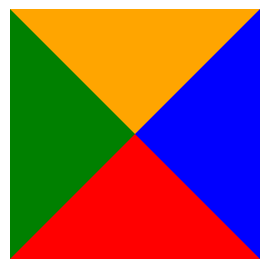
所以实现三角形, 可以这样
div {width: 0;height: 0;border-top: 50px solid red;border-right: 50px solid transparent;border-left: 50px solid transparent;}
2. 实现一个扇形
div {width: 0;height: 0;border: 100px solid transparent;/* 扇形 需要加上圆角边框 */border-radius: 100px;border-top-color: red;}
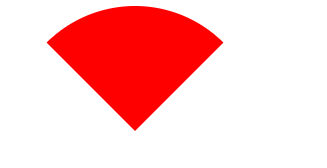
3. 实现一个⚪ 和 半圆
div {width: 100px;height: 100px;background-color:red;border-radius: 50%;}
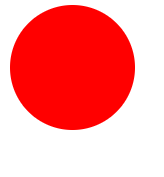
div {background-color: red;width: 100px;height: 50px;/* 实现半圆*/border-radius: 0px 0px 100px 100px;}
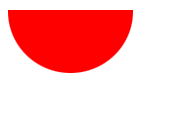
4. 画一条 0.5px 的线
transform: scale(0.5,0.5);
5. 设置小于 12 px 的字体
在谷歌下css设置字体大小为12px及以下时,显示都是一样大小,都是默认12px。
解决办法
- 使用
transform: scale(0.5)收缩整个元素的大小, 如果是内联元素,必须将内联元素转为跨级元素